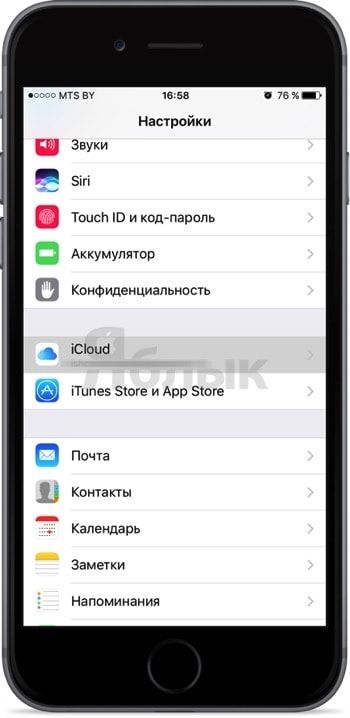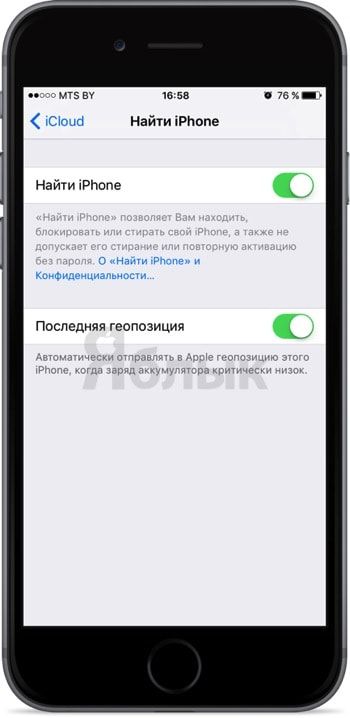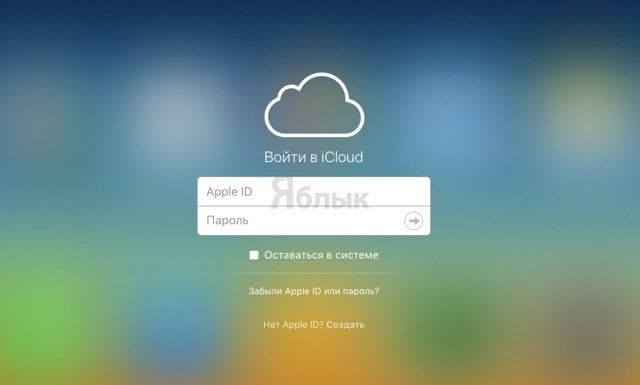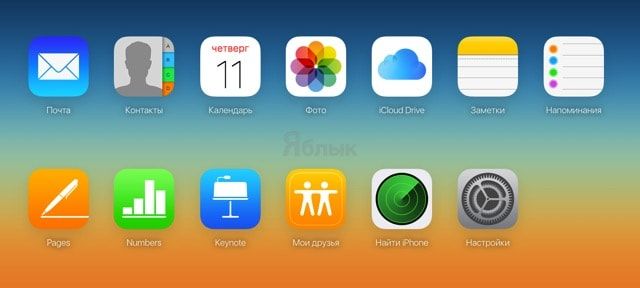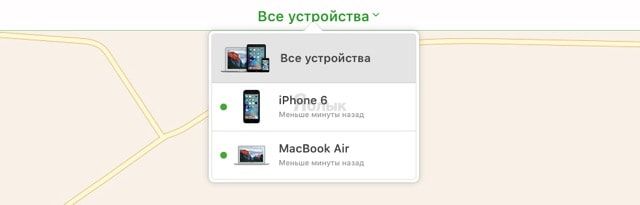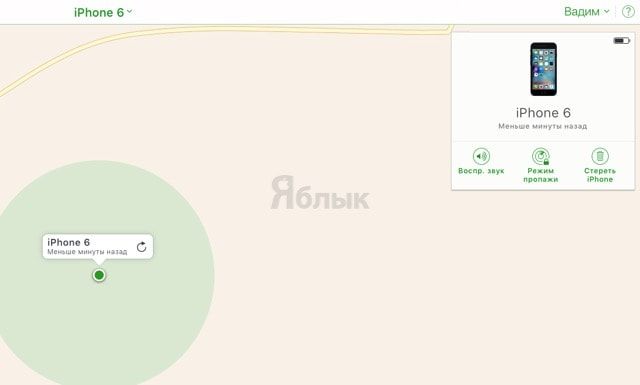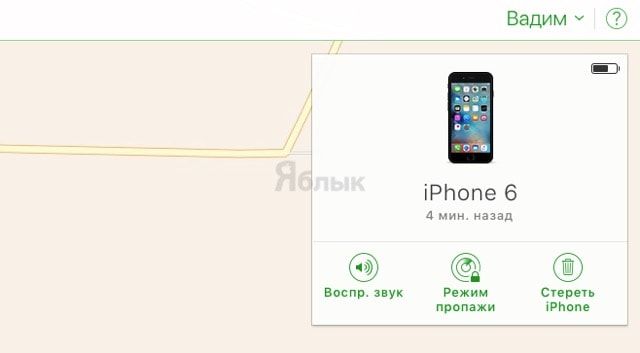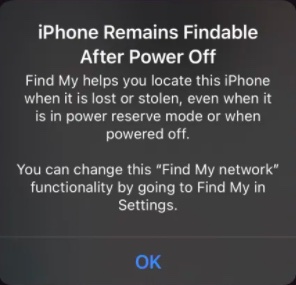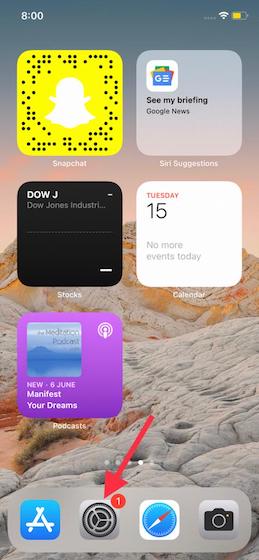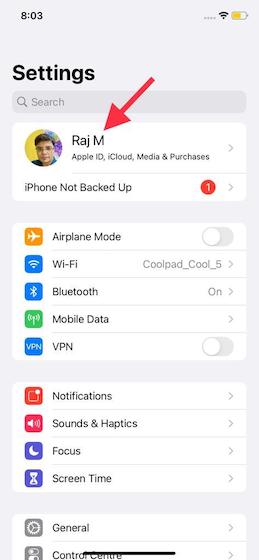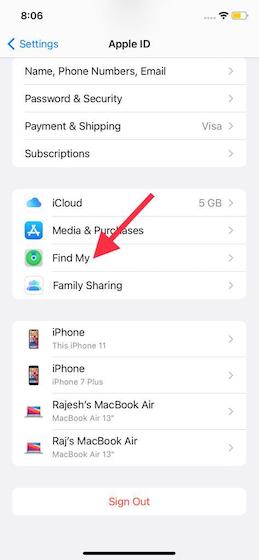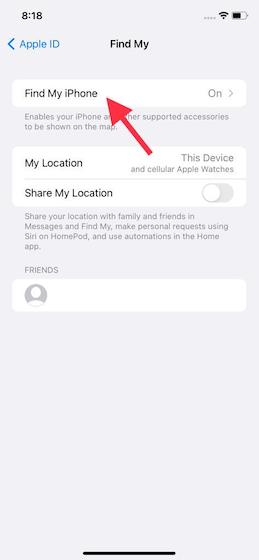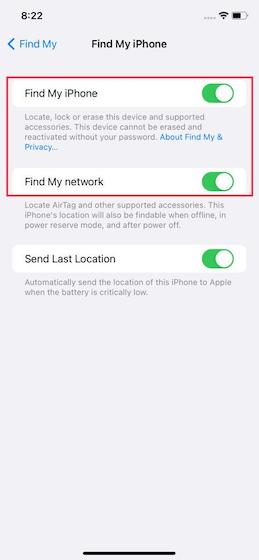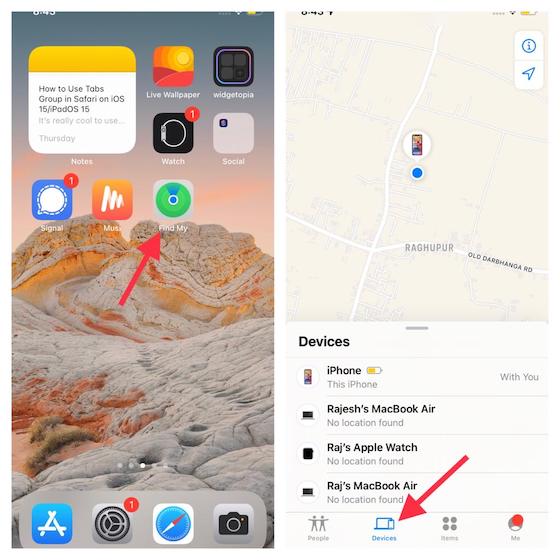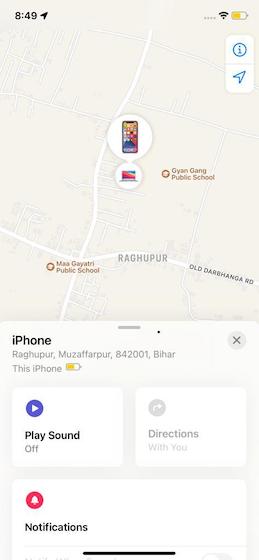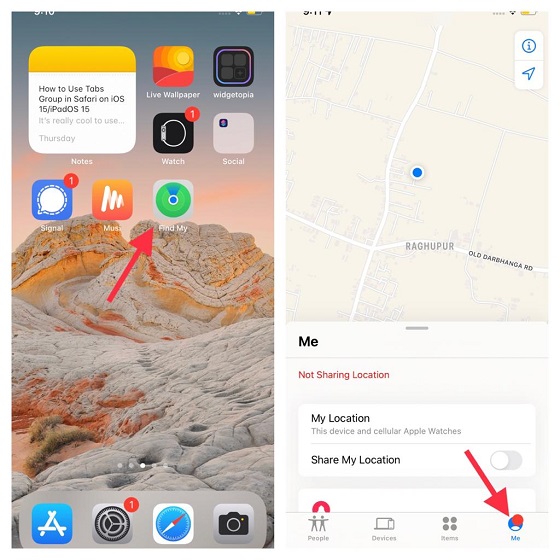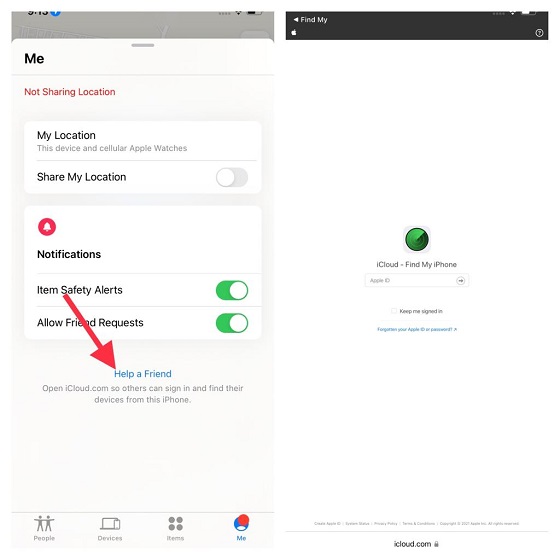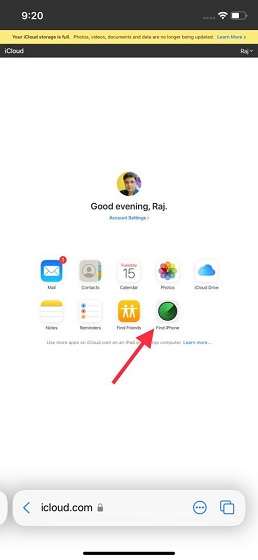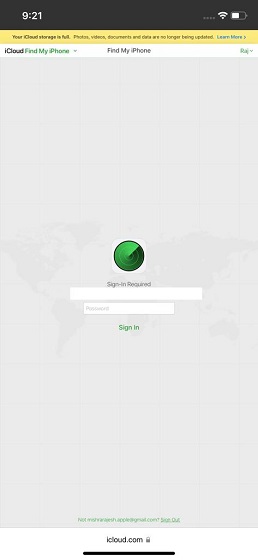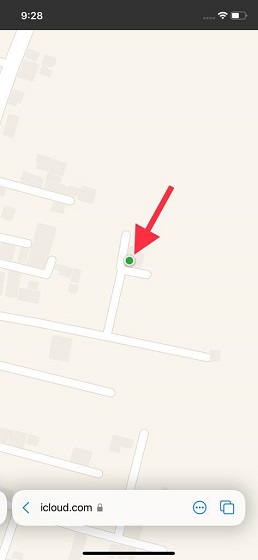- Можно ли найти Айфон если он выключен
- Поиск выключенного iPhone
- С помощью сервиса iCloud
- Поиск с компьютера
- Поиск с помощью другого iPhone
- Обращение в офис Apple
- Приложение «Find my iPhone»
- Действия в случае потери или кражи iPhone, iPad или iPod touch
- Поиск устройства на карте
- Обозначение устройства как пропавшего
- Подача заявления о пропавшем устройстве в местные правоохранительные органы
- Подача заявления о краже и потере
- Удаленное стирание данных с устройства
- Обращение к оператору сотовой связи
- Удаление утерянного устройства из учетной записи
- Как найти выключенный (разряженный) iPhone
- Как найти потерянный iPhone, даже если он выключен или стерт
- Модели iPhone, поддерживающие функцию Find My, когда она выключена
- Включите Find My iPhone и Find My Network в настройках
- Метод 1. Используйте приложение Find My, чтобы отследить потерянный iPhone
- Метод 2: используйте iPhone вашего друга, чтобы найти потерянный iPhone, даже если он выключен / удален
- Метод 3: используйте iCloud, чтобы найти потерянный iPhone, даже когда он выключен / сбросить настройки до заводских
Можно ли найти Айфон если он выключен
От потери, либо кражи дорогого гаджета никто не застрахован. Это станет настоящей трагедией для владельца, так как телефон не только дорогой, но и на нем наверняка хранится много личной информации. Современные службы геолокации позволяют легко найти утерянный Айфон. Но устройство может разрядиться, либо вор отключит его, как отыскать телефон если он выключен?
Поиск выключенного iPhone
После утери мобильного нужно предпринять некоторые меры, чем быстрее, тем лучше. Нельзя оставлять надежду на то, что Iphone найдет порядочный человек, который вернёт его владельцу. Также можно пройтись к тому месту, где последний раз телефон был в руках, нельзя исключать простую забывчивость.
При краже мобильного нужно сразу обратиться в правоохранительные органы. Там займутся поисками через IMEI. Параллельно можно предпринимать другие меры, чтоб отыскать гаджет. Но как найти Айфон если он выключен? Конечно задача усложняется, если телефон в неактивном состоянии, но шансы отыскать аппарат остаются.
С помощью сервиса iCloud
Отследить разряженный девайс не получится, но посмотреть его последнее местоположение можно. Для этого можно использовать iCloud. Мобильный будет светиться в списке устройств, в режиме офлайн. Увидеть девайс можно на карте, там высветится, где последний раз был активен телефон, пока не разрядился.
Важно! Функция, которая показывает последнее местоположение есть на девайсах с iOS 8 и выше.
Поэтому найти геолокацию выключенного Айфона 4, по данной функции не получится. Также эту опцию нужно предварительно настроить.
Поиск с компьютера
Попытаться найти выключенный Айфон можно онлайн с компьютера. Для этого также понадобится войти в iCloud и авторизоваться. После этого сервис доступен в обычном режиме – ПК версии программы поиска.
Переходим на все устройства и выбираем утерянный гаджет. Если девайс подключен к интернету, то на карте отобразится его точное местоположение. Если гаджет не активен и на нем выключена функция геолокации, отображаться будет только его последнее место и время, когда девайс был подключен к сети. Также с помощью ПК можно сделать следующее:
- Воспроизвести звонок. Если телефон находится рядом, можно услышать его мелодию.
- Активировать режим пропажи. Устройство заблокируется, как только нашедший его человек попытается подключиться к сети.
- Отправить сообщение на утерянный гаджет. В смс можно попросить вернуть iPhone за вознаграждение.
- Стереть все данные с гаджета и заблокировать его.
Нужно отметить, что, если Айфон выключен, либо на нем отключена геолокация, можно увидеть только последнее местоположение устройства. Это актуально даже если аппарат подключено к сети, но находится в спящем режиме.
Поиск с помощью другого iPhone
Вполне вероятно, что при потере Айфона рядом не окажется компьютера, а предпринимать что-то нужно немедленно. В таком случае можно попросить мобильный у друзей и попытаться найти Айфон через другой айфон.
На чужом устройстве нужно зайти в приложение поиска телефона. Понадобится также авторизоваться, используя свои данные. На экране отобразится карта, на ней можно будет увидеть последнюю геопозицию девайса. Можно поискать гаджет по данному местоположению.
Обращение в офис Apple
Если недалеко есть представительство компании, можно обратится туда. На сайте Apple не указано что в компании помогут найти iPhone и будут принимать какие-либо обращения по данному поводу. Но в офисе могут предоставить ноутбук, через который можно выполнить поиск телефона, даже если он выключен.
Нудно отметить, что в помощи при поиске iPhone в организации могут отказать, если отключена функция поиска мобильного. Так как официально компания указывает, что это единственный способ отследить утерянный девайс.
Приложение «Find my iPhone»
Основным инструментом поиска устройства является функция «Find my Phone». Нужно сразу отметить что найти Айфон в выключенном состоянии без предварительной настройки нельзя. Также функция показывает местоположение мобильного до того, как его отключили, либо последнее, когда устройство снова было активным.
Можно ли найти Айфон, если он разряжен? Можно, но это будет сложнее так как будет отображаться только последняя локация гаджета, когда было подключение к интернету. Самый простой способ отыскать аппарат – это функция «Find iPhone». Если ее предварительно не настроить, шансы отыскать гаджет значительно уменьшаются. В любом случае нужно сразу обращаться в правоохранительные органы и к мобильному оператору.
Источник
Действия в случае потери или кражи iPhone, iPad или iPod touch
Если вы потеряли свое устройство iPhone, iPad или iPod touch либо считаете, что его могли украсть, воспользуйтесь приложением «Локатор» и защитите свои данные.
Поиск устройства на карте
Чтобы найти устройство, выполните вход на странице iCloud.com/find. Можно также воспользоваться приложением «Локатор» на другом принадлежащем вам устройстве Apple.
Если устройство iPhone, iPad или iPod touch не отображается в списке устройств, это означает, что на нем не был включен Локатор. Но вы все равно можете защитить свою учетную запись, даже если Локатор не был включен.
Обозначение устройства как пропавшего
Обозначив устройство как пропавшее, вы удаленно заблокируете его с помощью код-пароля, что позволит защитить данные на устройстве. При этом на утерянном устройстве также отключится служба Apple Pay. Кроме того, на утерянном устройстве можно отобразить произвольное сообщение со своей контактной информацией.
Подача заявления о пропавшем устройстве в местные правоохранительные органы
Сотрудники правоохранительных органов могут запросить серийный номер вашего устройства.
Подача заявления о краже и потере
Если на утерянный iPhone распространяется действие соглашения AppleCare+ с покрытием кражи и потери, подайте заявление для замены iPhone.
Удаленное стирание данных с устройства
После стирания данных с устройства отслеживание его местоположения станет невозможным, поэтому убедитесь, что вам больше не требуется искать устройство. Если на устройство распространяется действие соглашения AppleCare+ с покрытием кражи и потери, не стирайте данные с iPhone, пока ваше заявление не будет одобрено.
Обращение к оператору сотовой связи
Если у вас пропал iPhone или iPad с поддержкой сотовой связи, сообщите об этом оператору сотовой связи. Попросите оператора заблокировать вашу учетную запись, чтобы предотвратить совершение звонков, отправку текстовых сообщений и передачу данных. Если ваше устройство защищено по программе оператора сотовой связи, подайте соответствующее заявление.
Удаление утерянного устройства из учетной записи
Если на устройство распространяется действие соглашения AppleCare+ с покрытием кражи и потери, не удаляйте iPhone из своей учетной записи, пока ваше заявление не будет одобрено.
Чтобы удалить утерянное устройство из списка доверенных, перейдите на страницу appleid.apple.com.
Соглашение AppleCare+ с покрытием кражи и потери доступно не во всех странах и регионах.
Информация о продуктах, произведенных не компанией Apple, или о независимых веб-сайтах, неподконтрольных и не тестируемых компанией Apple, не носит рекомендательного или одобрительного характера. Компания Apple не несет никакой ответственности за выбор, функциональность и использование веб-сайтов или продукции сторонних производителей. Компания Apple также не несет ответственности за точность или достоверность данных, размещенных на веб-сайтах сторонних производителей. Обратитесь к поставщику за дополнительной информацией.
Источник
Как найти выключенный (разряженный) iPhone
В этом материале мы дадим несколько простых, но очень важных советов, благодаря которым вы сможете повысить уровень безопасности iPhone и без особых проблем отыскать его в критической ситуации. Что делать, если iPhone утерян и в нём разрядился аккумулятор?
Раньше простую звонилку можно было вернуть двумя способами: собственно позвонить на утерянный телефон и попросить нового владельца вернуть имущество или обратиться в правоохранительные органы, где по номеру IMEI через мобильного оператора возможно отследить трубку (мой хороший знакомый как раз так и вернул смартфон, правда без флешки и в очень убитом состоянии).
Сейчас же уровень безопасности смартфонов существенно повысился. Пароли, сканеры отпечатков пальцев и сетчатки глаз и целая куча софта по дистанционному отслеживанию и блокировке высокотехнологичного гаджета. iPhone, конечно, в этом плане впереди планеты всей, потому как просто найти на улице, перепрошить его и пользоваться не получится. Разумеется, если владелец всё грамотно настроил.
Для начала проверьте активацию функции «Найти iPhone», для чего:
2. Убедитесь, что вы авторизованы в своей учётной записи Apple ID.
3. В разделе «Найти iPhone» функция должна быть включена.
Тут же убедитесь в том, что функция «Последняя геопозиция» активна (присутствует в iOS 8 и более свежих версиях системы). Именно она станет последней надеждой в случае, если аккумулятор разрядится. После разрядки устройство отправит на сервер Apple своё месторасположение.
Разумеется, для того, чтобы отследить месторасположение гаджета, необходимо постоянное наличие активного интернет-соединения. Есть один важный нюанс — Пункт управления без проблем открывается на заблокированном экране iPhone, а благодаря этому злоумышленник может активировать «Авиарежим» и, к примеру, отправить смартфон на донорство. В таком случае месторасположение также не будет определено. Чтобы этого не произошло, пройдите в Настройки → Пункт управления и деактивируйте переключатель напротив пункта «На заблокированном экране».
Если учесть все эти нюансы, то отыскать смартфон будет намного проще. Для обнаружения утерянного iPhone:
1. Пройдите в веб-версию iCloud.com на компьютере.
2. Введите данные Apple ID.
4. В верхней части дисплея выберите устройство.
После этого оно отобразится на карте. Обратите внимание на то, что тут же отображается время, когда данные последний раз отправлялись на сервер. Если отображается статус «Меньше минуты назад», то вам очень повезло и найти iPhone можно будет по горячим следам.
Apple Maps не очень информативны на территории постсоветского пространства, так что не забудьте в правом нижнем углу странички iCloud выбрать вместо стандартного вида «Спутник» или «Гибрид». Тогда на помощь подключатся снимки со спутников Google.
Если iPhone разрядился, то единственным способом ограничить работу iPhone станет «Режим пропажи». После его активации вам останется ввести номер телефона по которому с вами сможет связаться новый хозяин и сообщение.
После того, как iPhone будет подключён к сети, на заблокированном дисплее отобразится ваше сообщение.
Если же всё-таки смартфон не удастся вернуть, то обязательно выполните следующий перечень действий:
Источник
Как найти потерянный iPhone, даже если он выключен или стерт
Итак, как работает эта новая функция iOS 15, и, что более важно, как найти потерянный iPhone, даже если он выключен или удален? Это то, что мы собираемся обсудить в этом практическом руководстве.
Было бы лучше погрузиться в детали, чтобы выяснить, как эта совершенно новая функция безопасности Find My работает в iOS 15 и может ли ваш iPhone ее поддерживать. Затем мы рассмотрим, как найти потерянный iPhone.
Чтобы его можно было найти, кажется, что iPhone не выключается полностью. Вместо этого устройство остается в состоянии низкого энергопотребления, позволяя находящимся поблизости устройствам iOS получить доступ к сигналу Bluetooth и передать свое местоположение.
Это означает, что вы сможете определить местонахождение своего iPhone, даже если у него разрядится аккумулятор. Более того, отслеживание местоположения будет продолжать работать, даже если iPhone будет сброшен до заводских настроек.
Когда ваш iPhone разряжается впервые после обновления до iOS 15, он показывает предупреждение: «iPhone остается обнаруживаемым после выключения питания. Find My поможет вам найти этот iPhone, когда он потерян или украден, даже если он находится в режиме резервного питания или выключен. Вы можете изменить эту функцию «Найти мою сеть», выбрав «Найти меня» в настройках ».
Предупреждение ясно дает понять, что Apple наконец-то оборудовала Find My для борьбы с воровством.
Модели iPhone, поддерживающие функцию Find My, когда она выключена
Как и в случае с большинством дорогостоящих функций, функция отслеживания Find My поддерживается только некоторыми моделями iPhone. К ним относятся:
- iPhone 12 Pro Max
- iPhone 12 Pro
- iPhone 12
- iPhone 12 mini
- iPhone 11 Pro Max
- iPhone 11 Pro
- iPhone 11
Если вам интересно, почему старые iPhone, такие как iPhone Xs или iPhone SE 2, были исключены, это потому, что функция отслеживания Find My использует технологию Ultra-Wideband (UWB), которая является компонентом чипа Apple U1.
Поскольку только iPhone 11 и более новые модели (кроме iPhone SE 2) оснащены чипом U1, более старые модели iPhone не поддерживают функцию отслеживания Find My.
Несмотря на то, что Apple Watch Series 6 поставляется с чипом U1, он не работает с Find My, когда он выключен. Возможно, Apple хочет сохранить эту функцию эксклюзивно для iPhone, или, может быть, технический гигант планирует добавить ее в качестве следующей большой функции watchOS на WWDC 2022.
Никто, кроме Apple, не знает точной причины, по которой полностью оборудованные Apple Watch 6 не поддерживают это известная функция безопасности Find My.
Имейте в виду, что если у вас более старая модель iPad или iPhone, iOS 15 / iPadOS 15 по-прежнему позволяет использовать Find My, когда устройство отключено. Функция перестанет работать, как только ваше несовместимое устройство будет выключено.
Включите Find My iPhone и Find My Network в настройках
Теперь, когда вы знаете, как работает эта функция безопасности, мы должны проверить, как ее включить. Прежде чем продолжить поиск потерянного iPhone, убедитесь, что на вашем устройстве iOS включены функции «Найти iPhone» и «Найти мою сеть».
- Запустите приложение «Настройки» на вашем iPhone.
2. Теперь нажмите на свой профиль вверху.
3. Затем выберите «Найти мой» и нажмите «Найти iPhone».
4. Наконец, убедитесь, что включены переключатели «Найти iPhone» и «Найти сеть».
Метод 1. Используйте приложение Find My, чтобы отследить потерянный iPhone
Как всегда, используйте приложение Find My, чтобы отследить потерянный iPhone. Единственное серьезное изменение заключается в том, что теперь вы сможете отслеживать свой iPhone, даже когда он выключен или удален.
- Откройте приложение «Найти меня» на своем iPhone и коснитесь вкладки «Устройства» внизу.
2. Теперь выберите устройство, местоположение которого вы хотите увидеть. Теперь сеть Find My покажет вам текущее местоположение вашего устройства.
Метод 2: используйте iPhone вашего друга, чтобы найти потерянный iPhone, даже если он выключен / удален
Что делать, если у вас нет другого iPhone или MacBook для отслеживания потерянного iPhone? Не беспокойтесь, так как вы также можете использовать iPhone своего друга, чтобы найти потерянное устройство iOS.
- Откройте приложение «Найди меня» на iPhone своего друга и перейдите на вкладку «Я».
2. Теперь прокрутите вниз и нажмите ссылку «Помогите другу». После этого войдите в свою учетную запись iCloud, используя свой Apple ID и пароль. После входа в свою учетную запись выберите потерянный iPhone, который вы хотите отслеживать, чтобы найти его текущее местоположение.
Метод 3: используйте iCloud, чтобы найти потерянный iPhone, даже когда он выключен / сбросить настройки до заводских
Вы также можете использовать веб-сайт iCloud, чтобы отслеживать потерянный iPhone, даже если он был выключен или у него недостаточно резервного аккумулятора. Процесс прост, поэтому выполните следующие действия:
- Откройте браузер и перейдите в icloud.com.
- Теперь войдите в свою учетную запись и нажмите «Найти iPhone».
2. Вам может быть предложено снова ввести пароль Apple ID, чтобы продолжить.
3. На следующей странице вы должны найти текущее местоположение вашего потерянного iPhone.
Ну вот и все! Вот как вы можете отслеживать местонахождение потерянного iPhone, даже если он выключен или удален. Хотя Find My всегда был полезным, он никогда не выглядел настолько эффективным для борьбы с кражей смартфонов.
Возможность позволить пользователям отслеживать местоположение, даже когда их устройство выключено или было сброшено, может пригодиться при поиске потерянного iPhone. Что еще более важно, это также будет иметь большое значение для сокращения краж iPhone. И если у вас есть какие-либо вопросы, дайте нам знать в разделе комментариев ниже.
Источник